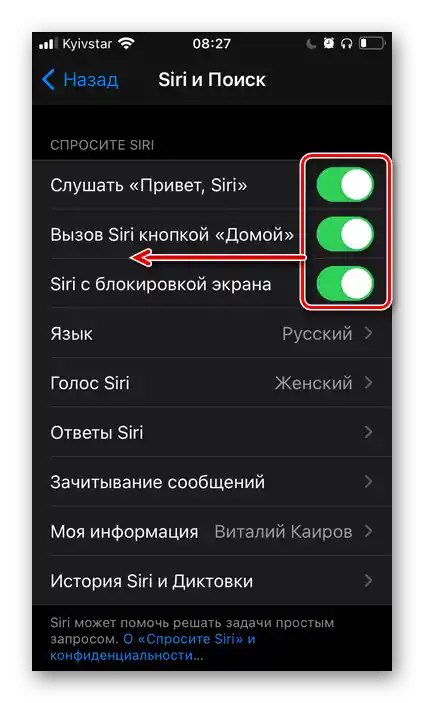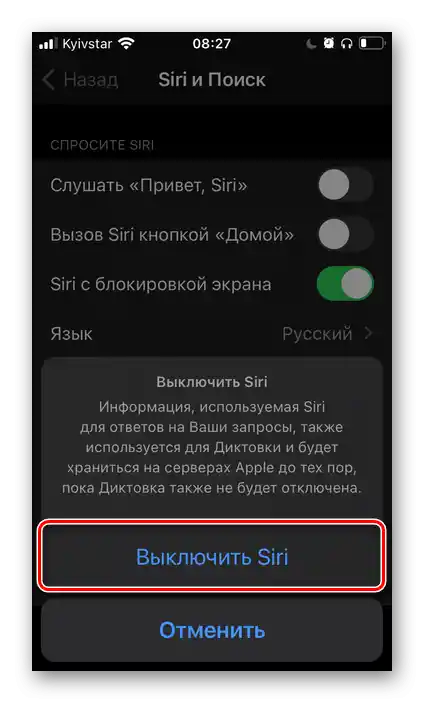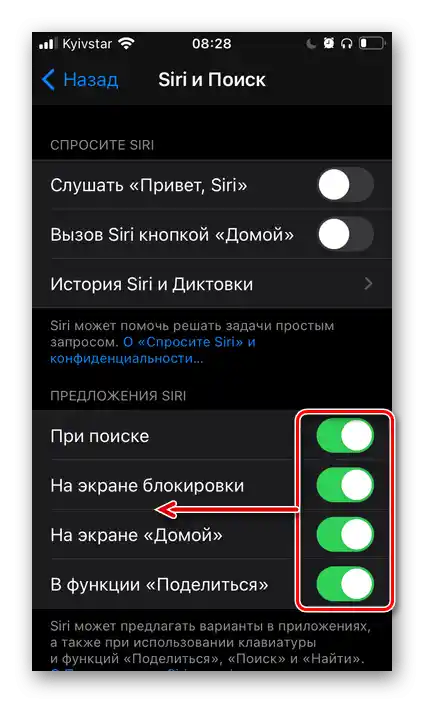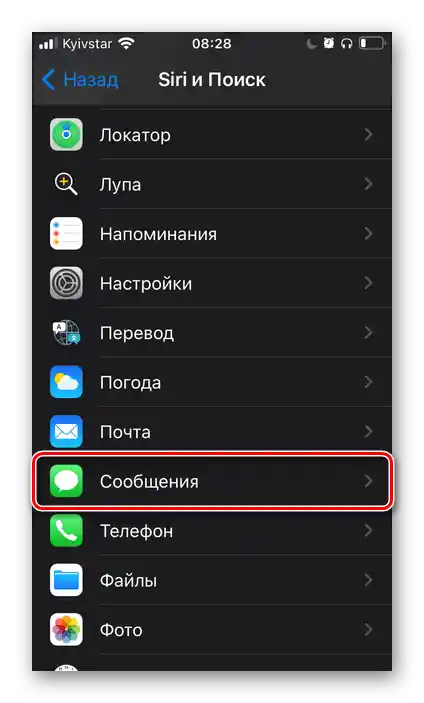المحتوى:
الخيار 1: iOS 12 وما فوق
تتيح iOS إمكانية تعطيل المساعد الصوتي كليًا أو جزئيًا - يمكن إلغاء تفعيل الأوامر للاستدعاء (سواء بالصوت أو بالضغط على الأزرار) وكذلك وظيفة المساعد بشكل عام. يتم ذلك جميعه من خلال إعدادات iPhone.
ملاحظة: تم كتابة التعليمات أدناه على سبيل المثال لأحدث إصدار (في وقت نشر المقال) من iOS 14. في الإصدارات السابقة 12 و 13، ستكون خوارزمية الإجراءات المطلوبة لتعطيل المساعد مشابهة. قد تختلف فقط أسماء بعض النقاط والخيارات التي لا تتعلق مباشرة بالموضوع.
- قم بتشغيل تطبيق "الإعدادات" القياسي وقم بالتمرير لأسفل في قائمة الأقسام المعروضة فيه. {img id='20767' origFName='https://soringpcrepair.com/wp-content/uploads/2020/09/otkryt-nastrojki-dlya-otklyucheniya-siri-na-iphone-1.png' transFName='' alt=''}
- اضغط على خيار "Siri والبحث".
- قم بإلغاء تفعيل جميع المفاتيح الموجودة في قسم "اسأل Siri" بالتتابع.
![إيقاف تشغيل جميع ميزات Siri في إعدادات iPhone]()
أكد نواياك من خلال اختيار الخيار المناسب في النافذة المنبثقة.
![تأكيد تعطيل جميع ميزات Siri في إعدادات iPhone]()
بعد ذلك، إذا لزم الأمر، قم بإلغاء تفعيل جميع الخيارات في قسم "اقتراحات Siri" بنفس الطريقة.
![إيقاف تشغيل جميع اقتراحات Siri في إعدادات iPhone]()
يمكنك أيضًا تعطيل عمل المساعد الصوتي في تطبيقات معينة أدناه،
![إيقاف تشغيل Siri في تطبيقات معينة من إعدادات iPhone]()
لكن بعد تنفيذ التوصيات المذكورة أعلاه، لم يعد هناك حاجة لذلك.
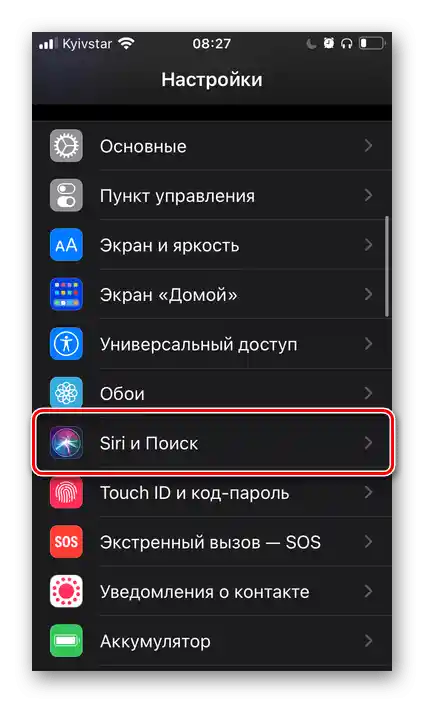
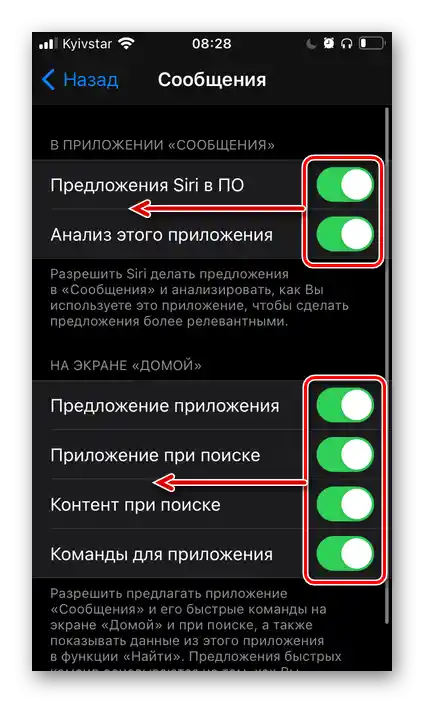
وبذلك نكون قد قمنا بإيقاف Siri تمامًا - الآن لا يمكن استدعاء المساعد سواء بالصوت أو بالضغط على زر "الرئيسية" أو "تشغيل/إيقاف" على iPhone (تعتمد طريقة الاستدعاء على طراز الجهاز).
الخيار 2: iOS 11 وما دون
في الإصدارات القديمة من iOS، يختلف تعطيل المساعد الصوتي قليلاً عن التعليمات المذكورة أعلاه، أولاً وقبل كل شيء، من حيث موقع النقاط المطلوبة.
- افتح "الإعدادات" في iOS وانتقل إلى قسم "عام".
- اضغط على خيار "سيري".
- قم بإيقاف تشغيل المساعد الصوتي عن طريق تحويل المفتاح إلى وضع غير نشط، وأكد نواياك في النافذة المنبثقة.
ملاحظة: في نفس القسم، يمكنك إيقاف تشغيل رد المساعد على الأمر "مرحبًا، سيري".
تفعيل، إعداد واستخدام سيري
من الواضح أنه لإعادة تفعيل المساعد الصوتي المميز على آيفون، سيتعين عليك تنفيذ الإجراءات المعاكسة لما تم ذكره أعلاه، لكن بعض التعقيد يكمن في ضرورة إعادة إعداده. لقد تم تناول هذه العملية سابقًا في تعليمات منفصلة، ونوصي بالاطلاع عليها.
لمزيد من التفاصيل: كيفية تفعيل سيري على آيفون
{img id='22412' origFName='https://soringpcrepair.com/wp-content/uploads/2020/10/perejti-k-nastrojke-funkczii-privet-siri-v-nastrojkah-ios-na-iphone.png' transFName='' alt=''}